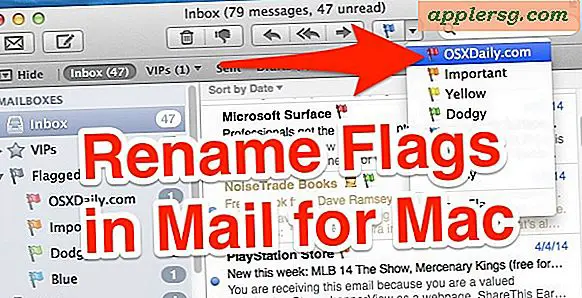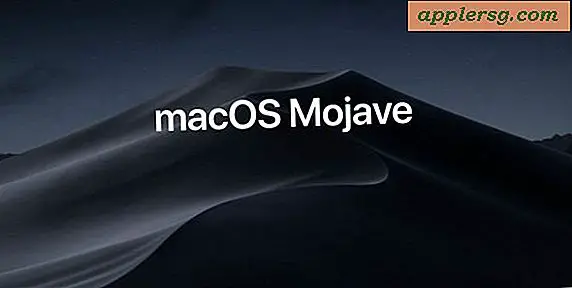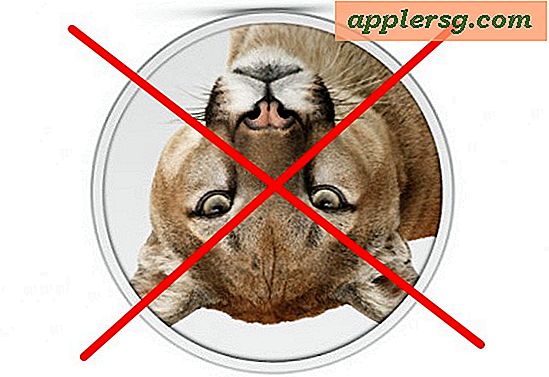Hvordan bruke Body Shop for Sims 2
"Sims 2 Body Shop" er et verktøy som følger med "The Sims 2" basisspill. Det er ikke nødvendig for å glede deg over spillet, men du kan bruke det til å lage tilpassede klær, hår, sminke, skinn og mer. Alt du lager med "Sims 2 Body Shop" kan importeres til spillet ditt og senere lastes opp til "The Sims 2" -nettstedet - slik at andre spillere kan laste ned og nyte ditt tilpassede innhold.
Åpne "The Sims 2 Body Shop" og vent til den lastes inn, noe som kan ta opptil flere minutter. Klikk på "Opprett deler" -knappen øverst på skjermen, deretter på "Start nytt prosjekt", etterfulgt av "Lag klær." Du kan også velge å klikke enten "Create Facial Hair, Makeup & Glasses" eller "Create Genetics." Begge valgene følger de samme grunnleggende trinnene.
Velg simmens kjønn, alder og kroppstype, og deretter klesstilen du vil lage. Alle klærne i den valgte kategorien vises i boksen. Velg klesartikkelen som ser nærmest ut som den du vil lage, og trykk deretter på "Eksporter valgte teksturer" -knappen nedenfor, som er et bilde av en mappe med en pil som kommer ut av den. Nevn prosjektet noe som er lett for deg å huske, og klikk på haken.
Minimer "Body Shop" og gå til mappen på datamaskinen der prosjektet ditt er lagret. Dette er vanligvis under følgende vei: C: \ My Documents \ EA Games \ The Sims 2 \ Projects \ YourProjectName. Du vil se noen få filer - det varierer etter element - men du redigerer bare de to første. Høyreklikk på filen som slutter med "stdMatBaseTextureName.bmp", velg "Åpne med" og velg "Maling" eller hvilket som helst annet bilderedigeringsprogram du vil bruke. Dette er filen du vil bruke til å endre farger og design på klesutstyret ditt. Åpne også filen som slutter med "stdMatBaseTextureName_alpha.bmp." Dette er filen du vil bruke til å redigere formen på klærne dine. De hvite områdene på dette bildet vises på sluttproduktet ditt. De svarte områdene gjør det ikke.
Endre fargen på klesartikkelen din etter eget ønske. Legg til et mønster, logo eller annet bilde, hvis du ønsker det. Du kan oppnå dette ved å lime inn et bilde der du vil at det skal vises på klesartikkelen, eller ved å tegne ved hjelp av verktøyene i malingsprogrammet. Bruk alfafilen din til å gjøre endringer i ermelengde, hemline, utringning eller andre områder du velger - ved å legge til eller slette hvite områder.
Når som helst du vil se hvordan skapelsen din ser ut, lagre arbeidet ditt i malingsprogrammet (men ikke gå ut av det i tilfelle du vil angre noen av endringene dine). Gå deretter tilbake til "Body Shop", og trykk på "Refresh Preview Sim" -knappen, som er i form av en buet pil. Simen til venstre vil nå ha på deg det du har opprettet, og du kan snu modellen for å se hvordan skapelsen din ser ut fra alle vinkler. Dette fungerer på samme måte for hår, briller, sminke og annet tilpasset innhold - som det gjør for klær.
Når du er fornøyd med opprettelsen din, klikker du på "Importer til spill" -knappen, som ser ut som en mappe med en pil som peker mot den. Neste gang du åpner "The Sims 2", vil skapelsen din være der.
Tips
Mens du kan bruke et program som er så enkelt som Paint, kan det være verdt å få et program med flere muligheter hvis du planlegger å lage mye tilpasset innhold. Photoshop er ett alternativ, men hvis du helst ikke vil bruke penger, er GIMP og Photofiltre begge gratis. Når du har mestret det grunnleggende, kan du velge å lære hvordan du lager mer avansert tilpasset innhold som involverer masker. Dette er imidlertid ikke for alle, fordi det innebærer å laste ned flere programmer til datamaskinen din, og mye tid og krefter å mestre. Du kan også bruke "The Sims 2 Body Shop" til å lage Sims på samme måte som du ville laget dem i "The Sims 2" -spillet. På åpningsskjermen velger du "Build Sims" i stedet for "Create Parts", og oppretter en Sim ved hjelp av de medfølgende glidebryterne for å endre formen på funksjonene deres - akkurat som du ville gjort i spillet. Når du er ferdig, importerer du simmen til spillet på samme måte som forklart i trinn 6.